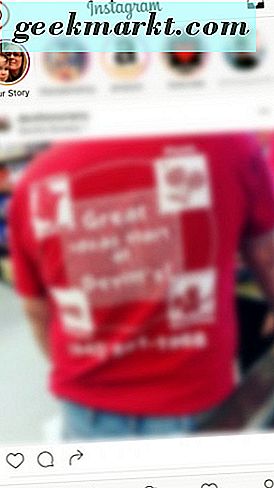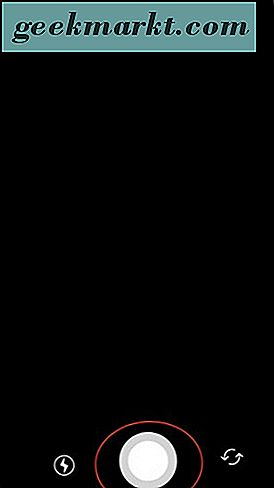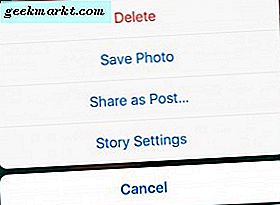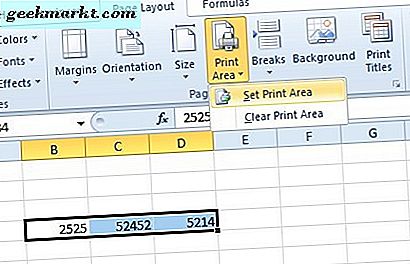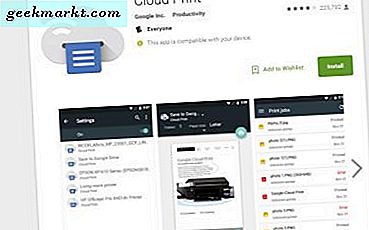Du har förmodligen redan hört talas om Stories om du är en Snapchat-användare (Ja, Instagram har kopierat Snapchat med den här), och nu är Stories-funktionen det senaste tillägget till Instagram också. Om du inte är Snapchat-användare eller på annat sätt bekant med berättelser, här är några användbara tips för att förklara den nya funktionen.
Instagram Stories
Du har antagligen märkt att Instagram-programmet nu har lagt till en Instagram Stories-funktion till dess en gång enkel och enkel app. Berättelser låter dig skicka bilder och videor på ett infall, eftersom slumpmässiga händelser händer hela din dag. Så här använder du Stories-läget på Instagram:
- Tryck på plus-symbolen (+) i det övre vänstra hörnet av Instagram-appen.
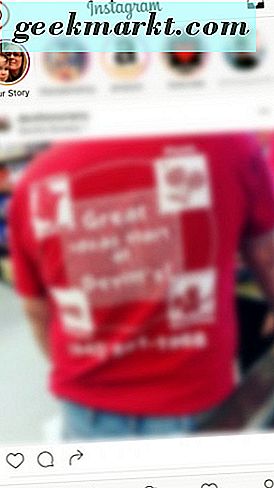
- Nu kommer du vara på kameraskärmen. Du kan använda antingen den främre eller den bakåtvända kameran på din mobila enhet.
- För att ta en bild och lägga till den i dina Instagram-berättelser, tryck på den vita cirkulära knappen längst ner på skärmen.
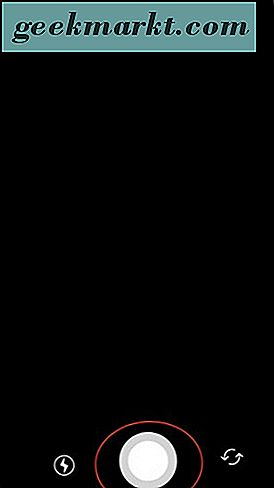
- Eller, för att spela in en Instagram-video för att lägga till din berättelse, håll den samma vita cirkulära knappen tills du har tagit en video efter eget tycke.
- För att lägga till din bild eller video i dina Instagram-berättelser utan någon ändring, tryck på kryssrutan i den vita cirkeln längst ner på skärmen för att skicka den direkt.

Lägg till text och färger
Lägga till text i din Instagram Stories-bild eller video:
- Tryck på "Aa" i det övre högra hörnet av din mobila enhetens display. (Obs: Den här bilden har ett filter som läggs till det-vi kommer till det på en minut.)

- Därefter lägger du till önskad text och position på lämpligt sätt.
- Ändra storleken på texten om det behövs genom att klämma inåt eller utåt med fingrarna på din mobila enhetens skärm.

- Om du vill använda färgad text för att skriva på ditt foto eller video klickar du på ikonen som ser ut som en markör som ritar en rad, precis till vänster om "Aa" i föregående steg.
- Du kan använda en vanlig markerad markör, en brettmarkerad markör eller en iriserande markör. Färgpaletten för att välja din texts färg från ligger längst ner på din mobila enhetens display.

- I nedre vänstra hörnet på skärmen kan du med hjälp av en indikator justera storleken på ditt markörspets.

- Genom att svepa till höger på skärmen kan du ändra filterinställningarna på din bild eller video innan du skickar den till din Instagram-historia.

- Om du vill spara ditt foto eller videoklipp trycker du på symbolen (som ser ut som en pil pekar nedåt på den horisontella raden) i nedre högra hörnet för att ladda ner den till enheten.

- Alternativt, när du tittar på din egen Instagram-historia får du möjlighet att spara bilden eller videon genom att trycka på de tre små prickarna i nedre högra hörnet på mobilskärmen. Detta ger dig också möjlighet att ta bort fotoet eller videon, dela det som ett inlägg, eller gå in i Stories-inställningarna.
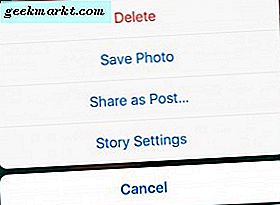
Vi vill också nämna att använda Stories är en utmärkt möjlighet att arbeta med dina bästa väntexter!
Tills nästa gång,
Njut av Instagrams nya historier läge!